Проведение занятия с использованием системы текущего контроля успеваемости студентов
Нажмите на кнопку Внутренние границы. Выберите Стиль пера – двойная. Нажмите на кнопки: Верхняя граница, Правая граница, Левая граница.
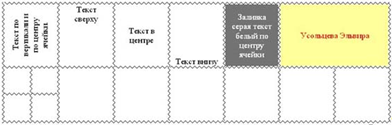
Рисунок 2.2 – Отформатированная таблица
Добавим строку к имеющейся таблице, как на рисунке 2. Для этого выделим первую строку таблицы и выполним команду: Работа с таблицами – Макет – Вставить снизу.
Выделите 6 и 7 ячейки и объедините их в одну, выполнив следующее действие Работа с таблицами – Макет – Объединить ячейки. Введите в эту строку свою фамилию и имя. Цвет шрифта – красный, заливка – желтая. Выделите 1 ячейку 2 строки и разбейте ее на ячейки: 2х2 (2 строки и 2 столбца). См. рисунок 2.
Измените границы всей таблицы на волнистую линию.
IV. Выполнение самостоятельного задания.
Создание и редактирование таблиц.
Задание 1.
Используя знания полученные на занятии, данный текст преобразовать в таблицу, используя необходимые инструменты, для того чтобы получить готовый результат, как на рисунке 3.
Царство Животные
Тип Хордовые
Подтип Позвоночные
Класс Млекопитающие
Подкласс Плацентарные
Отряд Хоботные
Семейство Слоновые
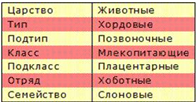
Рисунок 2.3
Задание 2.
Используя инструкцию создать таблицу, как на рисунке 4, для первого варианта, как на рисунке 5, для второго варианта (цвета колонок и строк вы можете выбрать сами).

Рисунок 2.4
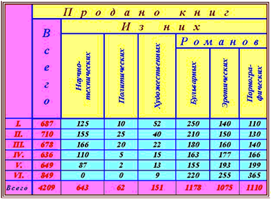
Рисунок 2.5
Инструкция по работе с таблицами.
Вставка таблицы
установите курсор в то место текста, где должна располагаться таблица;
выберите пункт Меню=>Вставка=>Таблица=>Вставить таблицу;
в открывшемся диалоговом окне “Вставка таблицы” введите предполагаемое количество строк и столбцов будущей таблицы (строки/столбцы, в дальнейшем, можно добавлять и удалять);
установите нужную ширину столбца, если не хотите создавать таблицу по всей ширине страницы.
Рисование таблицы.
выберите пункт Меню=>Вставка=>Таблица=>Нарисовать таблицу;
выберите тип линии, толщину и цвет линий (Меню=>“Конструктор”, установите курсор в то место текста, где должна располагаться таблица);
используйте кнопку “Нарисовать таблицу” для рисования границ таблицы, кнопку “Ластик” для стирания границ таблицы, как будто расчерчиваете таблицу на листе бумаги.
Перемещение внутри таблицы:
Перемещения можно осуществлять как спомощью стрелок на клавиатуре, так и с помощью клавиш и их сочетаний. Tab - переход от ячейки к ячейке слева направо+ ввод новых ячеек; Shift+Tab - переход от ячейки к ячейке cправа налево; Enter - ввод нового абзаца в ячейке.
Добавление и удаление ячеек, строк, столбцов в таблицах.
В готовую таблицу всегда можно внести изменения: добавить или удалить строки, столбцы, ячейки; изменить вид границ таблицы и т.д.
Для вставки новых строк/столбцов в таблицу необходимо:
выделить в таблице столько строк/столбцов, сколько необходимо добавить, выбрать пункт Меню=>Макет=>Вставить строки (Вставить столбцы), если такой команды нет, то выделение строк/столбцов выполнено некорректно. Новые строки/столбцы будут вставлены перед выделенными областями.
Чтобы расширить таблицу вправо, вставляя новые столбцы, выделите область с правой сторона таблицы, выберите пункт Меню=>Макет=>Добавить столбцы. В результате таблица будет расширена вправо на один столбец.
Добавление ячеек осуществляется аналогично добавлению строк и столбцов в таблицу, но при этом в диалоговом окне “Добавление ячеек” необходимо выбрать один из способов вставки новых ячеек.
Для удаления ячеек, строк или столбцов выделите соответствующую область в таблице и в меню выберите подходящий пункт Меню=>Макет=>Удалить. Выделенные области нельзя удалить с помощью клавиш Delete или BackSpace. Эти клавиши удаляют только содержимое ячеек!!!
Объединение, разбиение ячеек.
Для объединения ячеек выделите все объединяемые ячейки (строки или столбца) и выберите пункт Меню=>Макет=>Объединить ячейки.
Для разделение ячейки на более мелкие выделите ячейки, для которых следует применить разбиение, и выберите пункт Меню=> Макет =>Разбить ячейки. В открывшемся диалоговом окне “Разбиение ячейки” установить количество строк и столбцов, на которые должны быть разделены выделенные ячейки.
Похожие статьи:
Домашнее задание –как проблема
Как часто вечером в семьях можно услышать вопрос: «Ты сделал уроки?» Нередко домашние задания становятся темой родительского собрания, визита родителей в школу. Некоторые родители жалуются, что их дети делают уроки по 3–4 часа, а некоторые возмущаются, что задают мало или домашнее задание – чистейш ...
Комплексные экскурсии
Учебные экскурсии подразделяются на тематические и комплексные. На тематических экскурсиях учащиеся знакомятся с конкретными производствами, например с производством серной кислоты или синтетического аммиака, используя знания, получаемые на уроках экологии (химии). На комплексных экскурсиях учащиес ...
Психологические особенности способностей
Способности – это такие психологические способности человека, от которых зависит успешность приобретения знаний, умений, навыков, но которые сами к наличию этих знаний и умений не сводятся. По оценке на экзамене, ответу у доски, удачно или неудачно выполненной контрольной работе невозможно сделать ...
